
Ce didacticiel vous montrera étape par étape comment lire une vidéo image par image dans le lecteur multimédia VLC.
Méthode 1 : Utilisez une touche du clavier pour passer image par image dans le lecteur multimédia VLC
1. Ouvrez une vidéo ou un film dans le lecteur multimédia VLC.
2. Appuyez sur la touche E de votre clavier.
La vidéo va maintenant s’arrêter.
3. Maintenez la touche E enfoncée sur votre clavier pour lire la vidéo image par image.
Méthode 2 : Utilisez un bouton pour vous déplacer image par image dans le lecteur multimédia VLC
1. Ouvrez le lecteur multimédia VLC.
2. Cliquez sur Outils situé dans le menu du haut.
3. Cliquez sur Personnaliser l’interface.
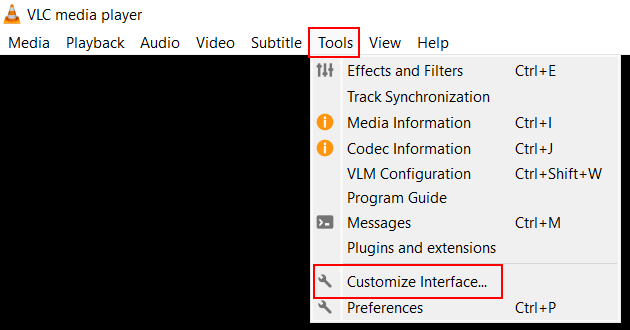
4. Dans la section « Éléments de la barre d’outils », vous trouverez le bouton Image par image.
5. Faites glisser le bouton Image par image vers la section « Ligne 2 ». Vous pouvez le placer à côté du bouton « Suivant » ou à côté d’un autre bouton.
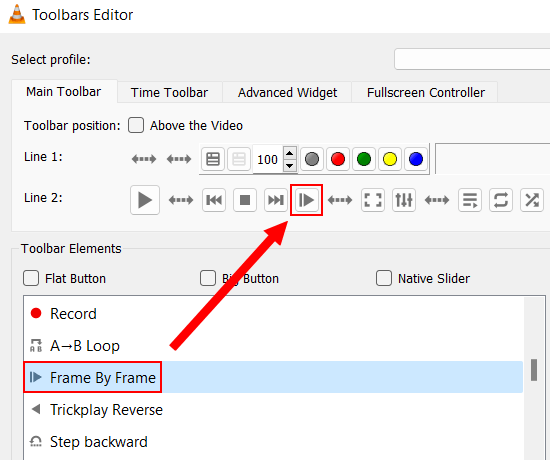
6. Cliquez sur le bouton Fermer pour fermer la fenêtre des paramètres.
7. Ouvrez une vidéo ou un film dans le lecteur multimédia VLC.
8. Continuez à cliquer sur le bouton Image par image pour vous déplacer image par image.
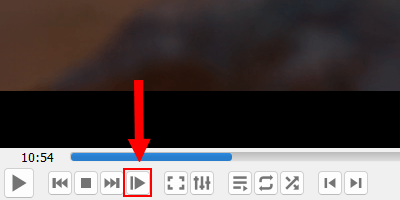
Références:
